بایکولون Web د SDK iOS سافټویر چاپ کړئ

د چاپ حق
© BIXOLON Co., Ltd. ټول حقوق خوندي دي.
د دې کارونکي لارښود او د محصول ټول ملکیت د کاپي حق قانون لاندې خوندي دي. دا د BIXOLON Co., Ltd. له مخکینۍ لیکلي تصویب پرته د لارښود بشپړ یا د محصول هره برخه او د محصول هر ملکیت کاپي کول، ذخیره کول او لیږدول په کلکه منع دي. دلته موجود معلومات یوازې د دې BIXOLON محصول سره د کارولو لپاره ډیزاین شوي. . BIXOLON د کوم مستقیم یا غیر مستقیم زیان لپاره مسؤل نه دی چې د دې معلوماتو کارولو څخه رامینځته کیږي یا ورسره تړاو لري.
- د BIXOLON لوگو د BIXOLON Co., Ltd راجستر شوی سوداګریز نښه ده.
- نور ټول برانډ یا محصول نومونه د دوی اړوند شرکتونو یا سازمانونو سوداګریزې نښې دي.
BIXOLON Co., Ltd. زموږ د ټولو محصولاتو دندو او کیفیت لوړولو او لوړولو لپاره روانې هڅې ساتي. په لاندې کې، د محصول مشخصات او / یا د کاروونکي لارښود منځپانګې ممکن د مخکینۍ خبرتیا پرته بدل شي.
احتیاط
ځینې سیمیک کنډکټر وسایل په اسانۍ سره د جامد بریښنا لخوا زیانمن کیږي. تاسو باید پرنټر "بند" کړئ، مخکې له دې چې تاسو په شا اړخ کې کیبلونه وصل کړئ یا لرې کړئ، د دې لپاره چې د جامد بریښنا په وړاندې د چاپګر ساتنه وکړئ. که چیرې پرنټر د جامد بریښنا لخوا زیانمن شوی وي، تاسو باید پرنټر "بند" کړئ.
لارښود معلومات
دا لارښود د لیکلو لپاره اړین معلومات لري web د BIXOLON سره د BIXOLON پرنټرونو کارولو غوښتنلیکونه Web SDK چاپ کړئ. هغه کسان چې دا غوښتنلیک کاروي سپارښتنه کیږي چې د کارولو دمخه په دې لارښود کې لارښوونې په دقت سره ولولئ.
Web د SDK عملیاتي چاپیریال چاپ کړئ
ځانګړتیاوې
- دا د پرنټرونو کنټرول فیچر چمتو کوي WebView هغه ښودنه web د دې غوښتنلیک دننه پاڼې.
ملاتړ شوی OS او Web براوزر
- iOS V12.0 یا وروسته
ملاتړ شوی انٹرفیس
- بلوتوث
- وای فای
- ایترنیټ
ملاتړ شوي چاپګر
POS چاپګر
SRP-S300
SRP-Q300 / SRP-Q302
SRP-380/SRP-382/SRP-383
SRP-380II / SRP-382II
SRP-F310II/SRP-F312II/SRP-F313II
SRP-350plusIII / SRP-352plusIII
SRP-275III
SRP-S320
SRP-S3000
SRP-B300
SRP-S200
SRP-350V / SRP-352V
SRP-350plusV / SRP-352plusV
SRP-330III / SRP-332III
د لیبل چاپګر
SLP-TX400 / SLP-TX403
SLP-TX420 / SLP-TX423
SLP-TX220 / SLP-TX223
SLP-DX420 / SLP-DX423
SLP-DX220 / SLP-DX223
SLP-DL410 / SLP-DL413
د ګرځنده رسید چاپګر
SPP-R200III
SPP-R310
SPP-R410
SPP-C200
SPP-C300
د ګرځنده لیبل چاپګر
SPP-L3000
XM7-20
XM7-30
XM7-40(RFID)
SPP-L310 / SPP-L410
ب-دروازه
BGT-100P / BGT-102P
SRP-Q300H / SRP-Q302H
SRP-S300H
SRP-F310IIH / SRP-F312IIH
SRP-S320Hi
ګټور فعالیت
لانچ سکرین
 د سکرین توضیحات پیل کړئ>
د سکرین توضیحات پیل کړئ>

ترتیب
- لاندې فنکشنونه په Setting Function کې ورکړل شوي دي.
- براوزر
- چاپګر
- Web سرور

د براوزر ترتیب
لاندې دندې د براوزر تنظیم کولو فنکشن کې چمتو شوي.
- کور: د پاڼې ترتیب پیل کړئ
- د تاریخ لیدنه
- د تاریخ ړنګولو څخه لیدنه وکړئ
- کوکي ړنګول
- کیچ ړنګول

د چاپګر تنظیم
چاپګر د پرنټر ترتیب له لارې راجستر کیدی شي. لاندې کړنلاره تعقیب کړئ
- کلیک وکړئ + تڼۍ چې د سکرین په ښي خوا کې موقعیت لري
- انٹرفیس غوره کړئ
- بلوتوث / وای فای / ایترنیټ
- د شته پرنټر لیست پاپ اپ دی
- که چیرې داسې چاپګر نه وي چې تاسو غواړئ په لیست کې وصل شئ، په دې لارښود کې 4-2 او 4-3 ته مراجعه وکړئ.
- د پرنټر لیست کې پرنټر غوره کړئ
- منطقي نوم داخل کړئ
- راجستر شوي پرنټر د منطقي نوم په توګه نوم کړئ
- د منطقي نوم لپاره یوازې الفبا او شمیرې اجازه لري.


< ا view وروسته له دې چې د پرنټر راجسټریشن پای ته ورسیږي >
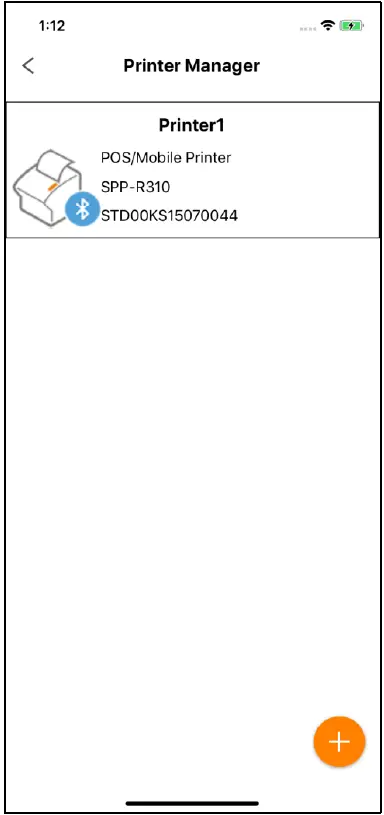 Web د سرور ترتیب
Web د سرور ترتیب
لاندې دندې په کې وړاندې شوي Web د سرور تنظیم کولو فعالیت
نقل شوي غوښتنه چیک کړئ
- که الف web غوښتنلیک د نقل شوي ډیټا غوښتنه کوي ، دا د دې لخوا چیک کیدی شي Web SDK چاپ کړئ. ډیفالټ ارزښت دی 'د نقل شوي غوښتنې غیر چیک کړئ' *
ننوتل
- تاسو کولای شی ثبت ثبت کړي Web SDK چاپ کړئ. اصلي ارزښت 'معلول' دی. *
- 4-1 'log ته مراجعه وکړئ file میتود چیک کړئ ترڅو پوه شئ چې هغه لاره چې لاګونه خوندي شوي.
د سند کارول
- د خوندي ساکټ پرت (SSL) کارول کیږي. د دې فعالولو سره، دا د سند یو ځل نصبولو ته اړتیا لري. که تاسو د دې نصب کول نه منئ، دا په اتوماتيک ډول غیر فعال کیږي.
- که سند کارول کیږي، د HTTPS / WSS غوښتنه باید وکارول شي. که سند نه وي کارول شوی، د HTTP / WS غوښتنه باید پرځای وکارول شي.
د اوریدلو بندر تنظیم کړئ
- تاسو کولی شئ د اوریدونکي بندر تنظیم کړئ Web SDK چاپ کړئ. د اوریدونکي پورټ هغه پورټ شمیره ده چې په کې د Web چاپ SDK د معلوماتو غوښتنې اداره کوي web غوښتنلیک اصلي ارزښت 18080 دی. *
- مهرباني وکړئ بیا پیل کړئ Web د پورټ بدلولو وروسته SDK چاپ کړئ. که تاسو بیا پیل نه کړئ Web SDK چاپ کړئ، بدل شوی پورټ ممکن پلي نشي.

ضمیمه
ننوتل file د چک طریقه
- لاندې توضیحات د Max OS X 10.14 (Mojave) پراساس دي.
- کوربه وسیله (iPhone/iPad) د USB له لارې کمپیوټر ته وصل کړئ
- iTunes چلول
- زما وسیله

- کلیک وکړئ 'File شریکول
- غوره کړئ Web د SDK غوښتنلیک چاپ کړئ.

- د 'BXLLogger' فولډر وګورئ کوم چې log پکې شامل دي files.

د بلوتوټ پرنټر اتصال
- د بلوتوټ اتصال د جوړه شوي کوربه وسیلې سره شتون لري.
د بلوتوټ پیرینګ طریقه په لاندې ډول ده.
- په iOS کې ترتیب غوره کړئ

- د تعقیب عکس په توګه بلوتوټ غوره کړئ

- د بلوتوټ ماډل فعال کړئ
- د جوړه کولو لپاره پرنټر غوره کړئ

- PIN داخل کړئ (ډیفالټ: 0000) او د جوړه تڼۍ لمس کړئ

- وصل شوی پیغام ترلاسه شو (د پیرینګ بریالیتوب)

د وائی فای / ایترنیټ پرنټر اتصال
- که پرنټر د بې سیم LAN/ایترنیټ شبکې له لارې وصل وي، پرنټر او کوربه وسیله باید ورته AP شریک کړي.
د بې سیم LAN/ایترنیټ شبکو له لارې د اتصال طریقه په لاندې ډول ده
- په iOS کې ترتیبات لمس کړئ

- وائی فای غوره کړئ

- د نښلولو لپاره AP غوره کړئ

< د پرنټر شبکې ترتیب کولو لپاره، د شبکې کارونکي لارښود ته مراجعه وکړئ کوم چې تاسو کولی شئ له دې څخه ډاونلوډ کړئ "www.bixolon.com". >
د بیاکتنې تاریخ
| Rev. | نیټه | تفصیل |
| 1.00 | 2019-08-01 | نوی |
| 1.01 | 2019-11-28 |
|
| 1.02 | 2020-03-11 |
|
| 1.03 | 2020-09-10 |
|
| 1.04 | 2020-09-25 |
|
| 1.05 | 2020-10-28 |
|
| 1.06 | 2021-01-14 |
|
| 1.07 | 2021-02-26 |
|
| 1.08 | 2021-05-24 |
|
| 1.09 | 2021-08-10 | د خوندي ساکټ پرت ملاتړ (SSL) |
| 1.10 | 2021-11-03 |
|
| 1.11 | 2022-03-22 |
|
| 1.12 | 2022-04-26 |
|
| 1.13 | 2022-06-22 |
|
| 1.14 | 2022-08-18 |
|
اسناد / سرچینې
 |
بایکولون Web د SDK iOS سافټویر چاپ کړئ [pdf] د کارونکي لارښود Web د SDK iOS سافټویر چاپ کړئ، Web SDK، iOS سافټویر چاپ کړئ |



